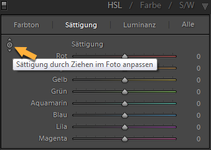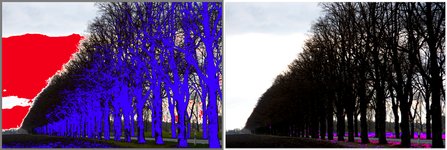tuxyso
Themenersteller
Bis vor wenigen Tagen haben ich den Softproof von Lightroom kein einziges Mal genutzt, sondern habe Schatten und Lichter so korrigiert, dass beim Histogramm keine Warnung angezeigt wird. Wie ich schmerzlich erfahren musste, ist das Histogramm, gerade was Rottöne, angeht viel zu optimistisch, da es sich auf den im Vergleich zu sRGB deutlich umfassenderen ProPhoto-RGB-Farbraum bezieht.
Um Euch vor solchen Schwierigkeiten zu bewahren anbei eine kurze Schilderung des Problems und seiner Lösung:
Betrachten des RAWs in Lightroom
Ein Clipping einzelner Farbkanäle in Lightroom ist zunächst nicht erkennbar. Der Grund liegt darin, dass das Lightroom Histogramm den recht großen ProPhoto RGB - Farbraum zur Grundlage nimmt. Dieser umfasst gegenüber dem üblichen sRGB-Farbraum u.a. deutlich mehr Rottöne.
Das Histogramm eines Bildes einer roten Blume stellt sich in Lightroom zunächst wie folgt dar:

Es ist keinerlei Überbelichtung erkennbar. Auch das weiße Dreieck (Überbelichtungswarnung) zeigt kein Problem an.
Export als Jpg
Der Jpeg-Export konvertiert das RAW Bild in den sRGB-Farbraum. Im Ergebnis ergibt sich dieses Bild:

Das Bild sieht etwas unschön / übersättigt aus (schlechter als in Lightroom). Öffnet man das Bild in einer Bildbearbeitung und betrachtet sich den Rotkanal ist ein massives Clipping im Rotkanal erkennbar:

Lösung: Softproof in Lightroom nutzen
Softproof aktivieren und Zielfarbraum wählen (hier: sRGB):

Schritt 1: Clipping einzelner Kanäle erkennen
Der überbelichtete Rot-Kanal ist bereits im Histogramm erkennbar. Die Aktivierung der Hightlight-Warnung bestätigt dies:


Schritt 2: Rot-Kanal in Gradationskurve bearbeiten
In Menüpunkt Gradationskurve auf das kleine Kurvensymbol klicken, dann kann man auch einzelne Farbkanäle bearbeiten:

Durch herunterziehen des rechts oberen Punktes nach unten kann man die Helligkeit des Rot-Kanals (bzw. seine Ausgabe) beeinflussen. Soweit herunterziehen bis im Histogramm kein Clipping mehr erkennbar ist.
EDIT (17.08.2013): Zur Behebung des Clippings gibt es unterschiedliche Möglichkeiten. Einige User wiesen mich darauf hin, dass durch die Bearbeitung der Rot-Kanals auf der Gradationskurve mitunter die Farben stark verfälscht werden. Möglicherweise lassen sich mit einem Mix aus Gradationskurve, HSL-Sättigung und Feintuning der Kamera-Kalibrierung die besten Ergebnisse erzielen.
Ergebnis
Im Ergebnis erhält man eine schön durchgezeichnete rote Blume:

Auf Commons findet sich eine Version dieses Bildes in voller Auflösung, bei dem noch weiteres Feintuning durchgeführt wurde (für das Tutorial hier aber nicht weiter wichtig):

Ich freue mich über Anmerkungen und Ergänzungen. Bildbearbeitungsprofis werden über das Problem vermutlich nur müde lächeln. Mich hat es viel Zeit gekostet, um herauszufinden, wie ich das Problem in Lightroom erkennen und beheben kann.
EDIT (18.08.2013): Zum selber nachvollziehen:
Um Euch vor solchen Schwierigkeiten zu bewahren anbei eine kurze Schilderung des Problems und seiner Lösung:
Betrachten des RAWs in Lightroom
Ein Clipping einzelner Farbkanäle in Lightroom ist zunächst nicht erkennbar. Der Grund liegt darin, dass das Lightroom Histogramm den recht großen ProPhoto RGB - Farbraum zur Grundlage nimmt. Dieser umfasst gegenüber dem üblichen sRGB-Farbraum u.a. deutlich mehr Rottöne.
Das Histogramm eines Bildes einer roten Blume stellt sich in Lightroom zunächst wie folgt dar:

Es ist keinerlei Überbelichtung erkennbar. Auch das weiße Dreieck (Überbelichtungswarnung) zeigt kein Problem an.
Export als Jpg
Der Jpeg-Export konvertiert das RAW Bild in den sRGB-Farbraum. Im Ergebnis ergibt sich dieses Bild:

Das Bild sieht etwas unschön / übersättigt aus (schlechter als in Lightroom). Öffnet man das Bild in einer Bildbearbeitung und betrachtet sich den Rotkanal ist ein massives Clipping im Rotkanal erkennbar:

Lösung: Softproof in Lightroom nutzen
Softproof aktivieren und Zielfarbraum wählen (hier: sRGB):

Schritt 1: Clipping einzelner Kanäle erkennen
Der überbelichtete Rot-Kanal ist bereits im Histogramm erkennbar. Die Aktivierung der Hightlight-Warnung bestätigt dies:


Schritt 2: Rot-Kanal in Gradationskurve bearbeiten
In Menüpunkt Gradationskurve auf das kleine Kurvensymbol klicken, dann kann man auch einzelne Farbkanäle bearbeiten:

Durch herunterziehen des rechts oberen Punktes nach unten kann man die Helligkeit des Rot-Kanals (bzw. seine Ausgabe) beeinflussen. Soweit herunterziehen bis im Histogramm kein Clipping mehr erkennbar ist.
EDIT (17.08.2013): Zur Behebung des Clippings gibt es unterschiedliche Möglichkeiten. Einige User wiesen mich darauf hin, dass durch die Bearbeitung der Rot-Kanals auf der Gradationskurve mitunter die Farben stark verfälscht werden. Möglicherweise lassen sich mit einem Mix aus Gradationskurve, HSL-Sättigung und Feintuning der Kamera-Kalibrierung die besten Ergebnisse erzielen.
Ergebnis
Im Ergebnis erhält man eine schön durchgezeichnete rote Blume:

Auf Commons findet sich eine Version dieses Bildes in voller Auflösung, bei dem noch weiteres Feintuning durchgeführt wurde (für das Tutorial hier aber nicht weiter wichtig):

Ich freue mich über Anmerkungen und Ergänzungen. Bildbearbeitungsprofis werden über das Problem vermutlich nur müde lächeln. Mich hat es viel Zeit gekostet, um herauszufinden, wie ich das Problem in Lightroom erkennen und beheben kann.
EDIT (18.08.2013): Zum selber nachvollziehen:
- https://www.dropbox.com/s/85qgwno864wvpjw/DSC_3980.NEF (Original RAW File)
- https://www.dropbox.com/s/mx745n6r6bdgx2i/Mittags 105 Makro.dcp (DCP-Profil: D7000, 105er Macro)
Zuletzt bearbeitet: